Zarządzanie kuponami w sklepie WordPress WooCommerce
- Zarządzanie kuponami
- Dodawanie kuponów
- Ustawienia główne
- Ograniczenia użytkowania
- Limity wykorzystania
- Limity wykorzystania
Zarządzanie kuponami
Kupony to świetny sposób na oferowanie rabatów i nagród swoim klientom, a także mogą pomóc w promocji sprzedaży w całym sklepie.
Jeśli chcesz używać kuponów z WooCommerce, najpierw musisz je włączyć w WooCommerce. Przejdź do: WooCommerce > Ustawienia > Ogólne i zaznacz pole wyboru, aby włączyć korzystanie z kuponów. Następnie zapisz zmiany.
Dodawanie kuponów
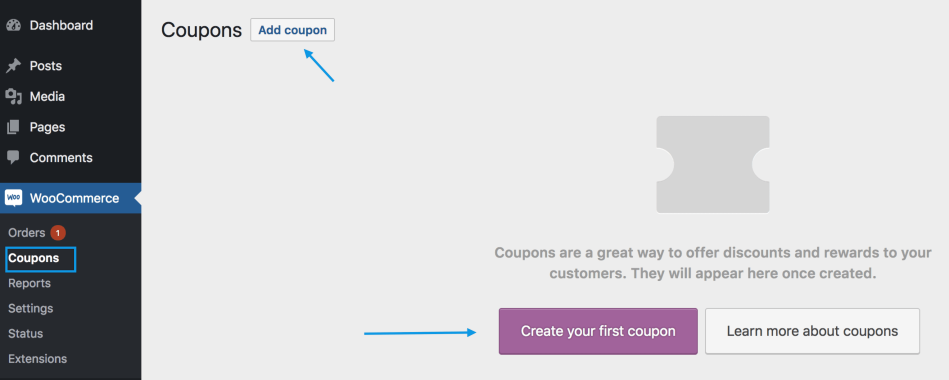
Aby dodać kupon:
- Przejdź do: WooCommerce > Kupony.
- Utwórz nowy kupon, wybierając opcję Dodaj kupon lub najedź kursorem na istniejący, aby edytować. Wprowadź te pola:
- Kod kuponu – kod używany przez klienta do zastosowania kuponu. Musi być unikalny, ponieważ jest używany jako identyfikator.
- Opis (opcjonalnie) – informacje o kuponie, np. daty ważności, promocja, nagroda, numer kuponu.
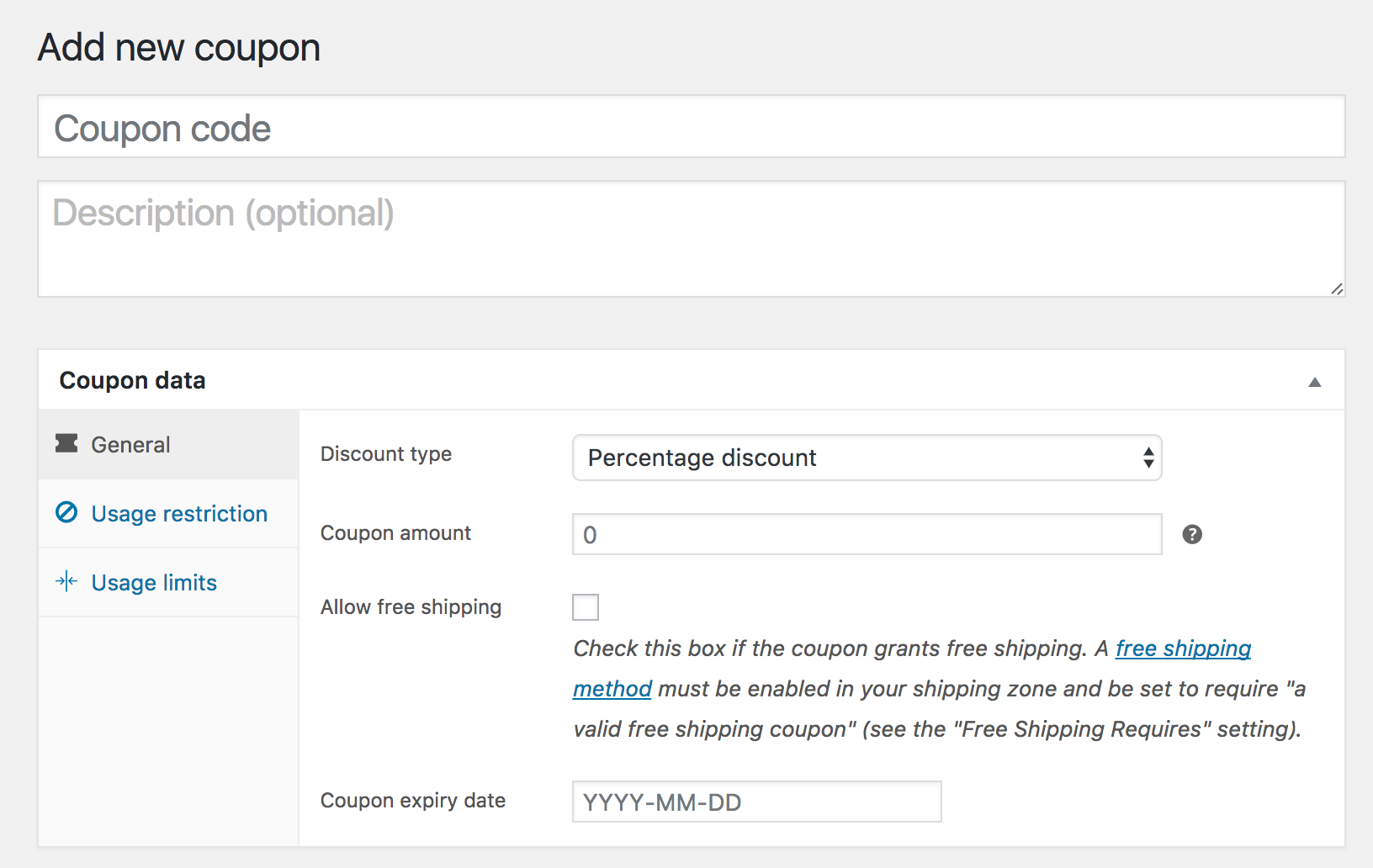
W sekcji Dane kuponu dostępne są trzy sekcje, aby dodać ograniczenia i limity dla kuponu: Ustawienia główne, Ograniczenia użytkowania i Limity wykorzystania.
Ustawienia główne
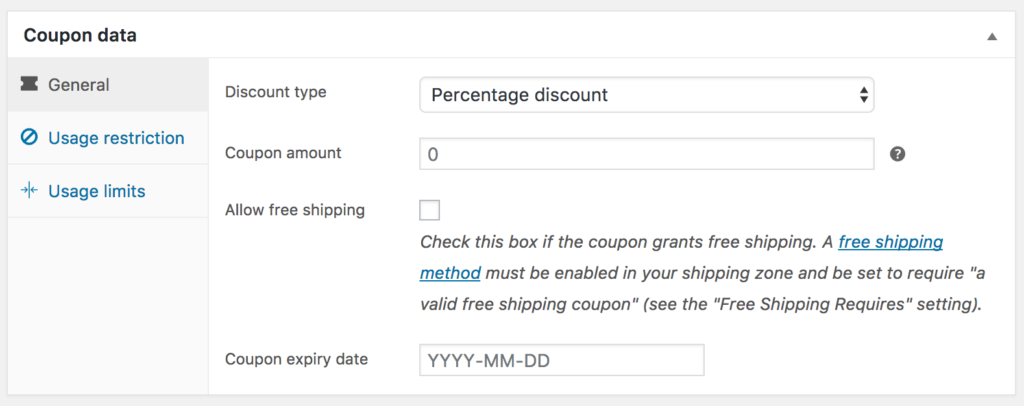
- Typ rabatu:
- Rabat procentowy – rabat procentowy tylko dla wybranych produktów. Na przykład, jeśli koszyk zawiera trzy koszulki po 20 zł za sztukę, to suma wynosi 60 zł. Kupon na 10% zniżki obejmuje zniżkę w wysokości 6 zł.
- Kwotowy rabat na koszyk – stała całkowita zniżkę dla całego koszyka. Na przykład, jeśli koszyk zawiera trzy koszulki po 20 zł za sztukę to suma wynosi 60 zł. Kupon za 10 zł daje zniżkę 10 zł.
- Kwotowy rabat na produkt – stała całkowita zniżka tylko dla wybranych produktów. Klient otrzymuje określoną kwotę rabatu za sztukę. Na przykład, jeśli koszyk zawiera trzy koszulki po 20 zł każda z kuponem na 10 zł, co daje całkowity rabat wynoszący 30 zł.
- Wartość kuponu – stała wartość lub procent, w zależności od wybranego rodzaju rabatu. Wprowadzaj bez jednostki waluty lub znaku procentu, są one dodawane automatycznie. Np. Wpisanie „10” skutkuje kuponem na 10 zł lub 10%.
- Zezwól na bezpłatną wysyłkę – usuwa koszt wysyłki, gdy kupon jest używany. Wymaga włączonej darmowej wysyłki.
- Data wygaśnięcia kuponu – data, kiedy kupon powinien wygasnąć i nie może być dłużej używany. Ważność wygasa o godzinie 12:00 lub 00:00 w wybranym dniu. Używane są ustawienia strefy czasowej witryny w Ustawienia > Ogólne > Strefa czasowa.
Ograniczenia użytkowania
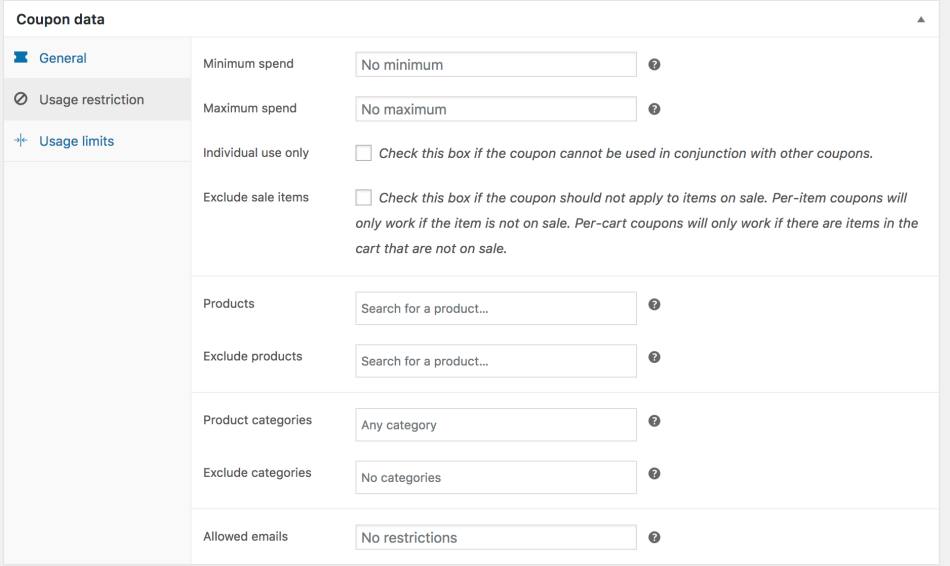
- Minimalna kwota zakupu – umożliwia ustawienie minimalnej kwoty niezbędnej do korzystania z kuponu.
- Maksymalna kwota zakupu – umożliwia ustawienie maksymalnej kwoty dozwolonej podczas korzystania z kuponu.
- Do pojedynczego użytku – zaznacz pole, jeśli nie chcesz, aby ten kupon był używany w połączeniu z innymi kuponami.
- Wyklucz produkty z promocji – zaznacz pole, jeśli nie chcesz, aby ten kupon miał zastosowanie do produktów z przeceną.
- Produkty – produkty, na które zostanie nałożony kupon lub które muszą znajdować się w koszyku, aby zastosować rabat.
- Wyklucz produkty – produkty, do których kupon nie zostanie zastosowany lub które nie mogą znajdować się w koszyku, aby zastosować rabat.
- Kategorie produktów – kategorie produktów, do których kupon zostanie zastosowany lub które muszą znajdować się w koszyku, aby zastosować rabat.
- Wyklucz kategorie – kategorie produktów, do których kupon nie zostanie zastosowany lub które nie mogą znajdować się w koszyku, aby zastosować rabat.
- Dozwolone e-maile – adresy e-mail, które mogą korzystać z kuponu. Zweryfikowano na podstawie e-maila podanego przez klienta przy kupowaniu.
Limity wykorzystania

- Limit wykorzystania na kupon – ile razy kupon może być wykorzystany przez wszystkich klientów przed unieważnieniem.
- Ogranicz używanie do X przedmiotów – ile przedmiotów można zastosować do kuponu przed unieważnieniem. To pole jest wyświetlane tylko wtedy, gdy istnieje jeden lub więcej produktów, z którymi kupon może być używany, i jest skonfigurowany w ramach ograniczeń użytkowania. (Uwaga: opcja jest dostępna tylko wtedy, gdy tworzysz Kwotowy rabat na produkt).
- Limit wykorzystania na użytkownika – ile razy kupon może zostać użyty przez każdego klienta przed unieważnieniem kuponu.
Po skonfigurowaniu wszystkich ustawień kliknij Opublikuj i kupon jest gotowy do użycia.
Wysyłanie kuponów
Po opublikowaniu kuponu, udostępnij go klientom: skopiuj tytuł i wyślij, reklamuj go za pośrednictwem newslettera, mediów społecznościowych i banerów w sklepie.
